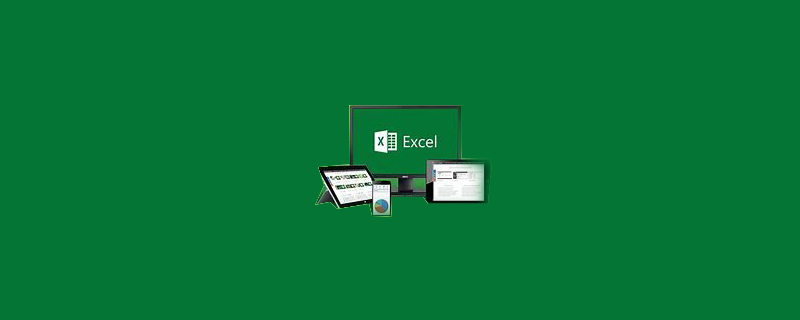
Excel で最低スコアと最高スコアを削除して合計スコアを見つけるにはどうすればよいですか?
次の図に示すように、列 B にスコアがあります。最高スコアと最低スコアを削除し、残りのスコアの合計スコアを求めます。
推奨: "Excel チュートリアル"
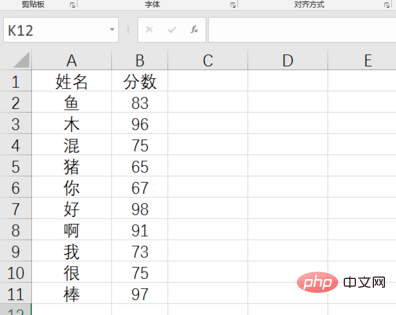
Excel の sum 関数を使用して合計することができます。ここでは sum を使用して合計します。 . 次の図に示すように、まず = 記号を入力して数式をガイドし、次に sum 関数を入力します。
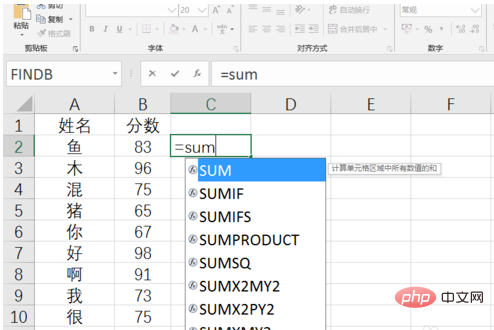
Large 関数を使用して、データ シーケンス内の最大の数値を見つけます。ここでは、次の図に示すように、まず sum 関数のパラメーターとしてlarge 関数を入力します。 。
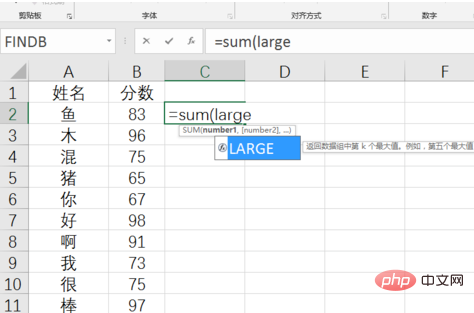
ここには 10 個の数値があるため、2 番目から 9 番目まで大きい数値のみが必要で、最低スコアと最高スコアは除外されるため、Row(2 :9) となります。つまり、次の図に示すように、数値シーケンス 2 ~ 9 が大きな関数の 2 番目のパラメーターとして使用されます。
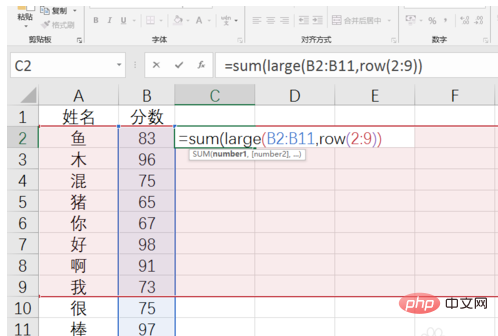
最終的な完全な数式は次のとおりです: =SUM(LARGE(B2:B11,ROW(2:9))) ただし、これは配列数式であるため、次のようにする必要があります。 Ctrl Shift Enter を同時に押すと数式が終了し、下の図に示すように、最低スコアと最高スコアを除いた最終的な合計スコアが取得されます。
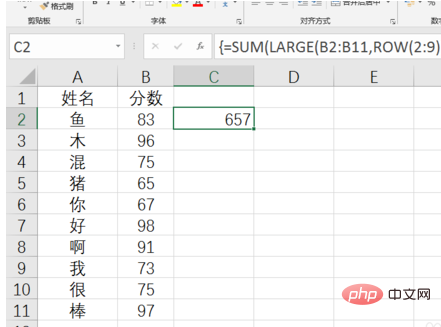
以上がExcelで最低スコアと最高スコアを削除して合計スコアを見つける方法の詳細内容です。詳細については、PHP 中国語 Web サイトの他の関連記事を参照してください。